WPS Excel快速統計單列數據的重復次數的方法
WPS如何快速統計單列數據的重復次數?如果你的表格工具中有安裝一個方方格子的工具,那么我們就可以在方方格子中點擊打開隨機重復功能,將其中的統一重復次數功能啟用進行設置即可...
我們在進行wps表格數據錄入的時候,有些時候會在某一列的單元格中輸入一些數據,其中輸入的數據內容可能會出現重復的情況,如果想要知道這一列的數據中出現的重復次數有多少,那么我們該如何設置呢,如果你的表格工具中有安裝一個方方格子的工具,那么我們就可以在方方格子中點擊打開隨機重復功能,將其中的統一重復次數功能啟用進行設置即可,下方是關于如何使用WPS excel實現統計重復次數的具體操作方法,如果你需要的情況下可以看看方法教程,希望小編的方法教程對大家有所幫助。
WPS快速統計單列數據的重復次數的方法
1.首先,我們需要進入到表格頁面中,編輯好數據內容。
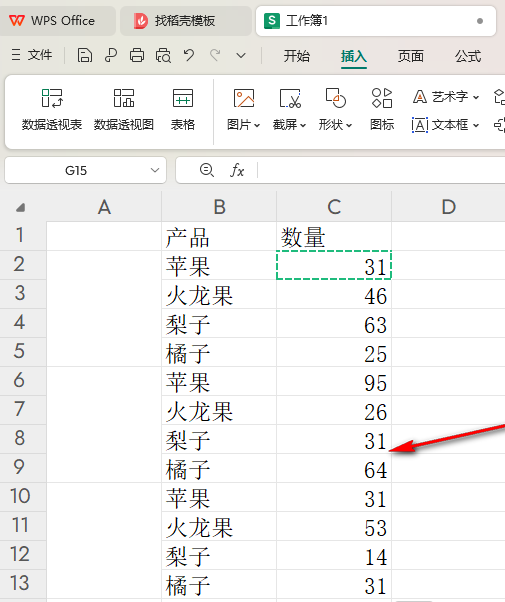
2.這時我們將其中的數量這一列選中,之后點擊頁面菜單欄中的【方方格子】選項卡點擊打開。
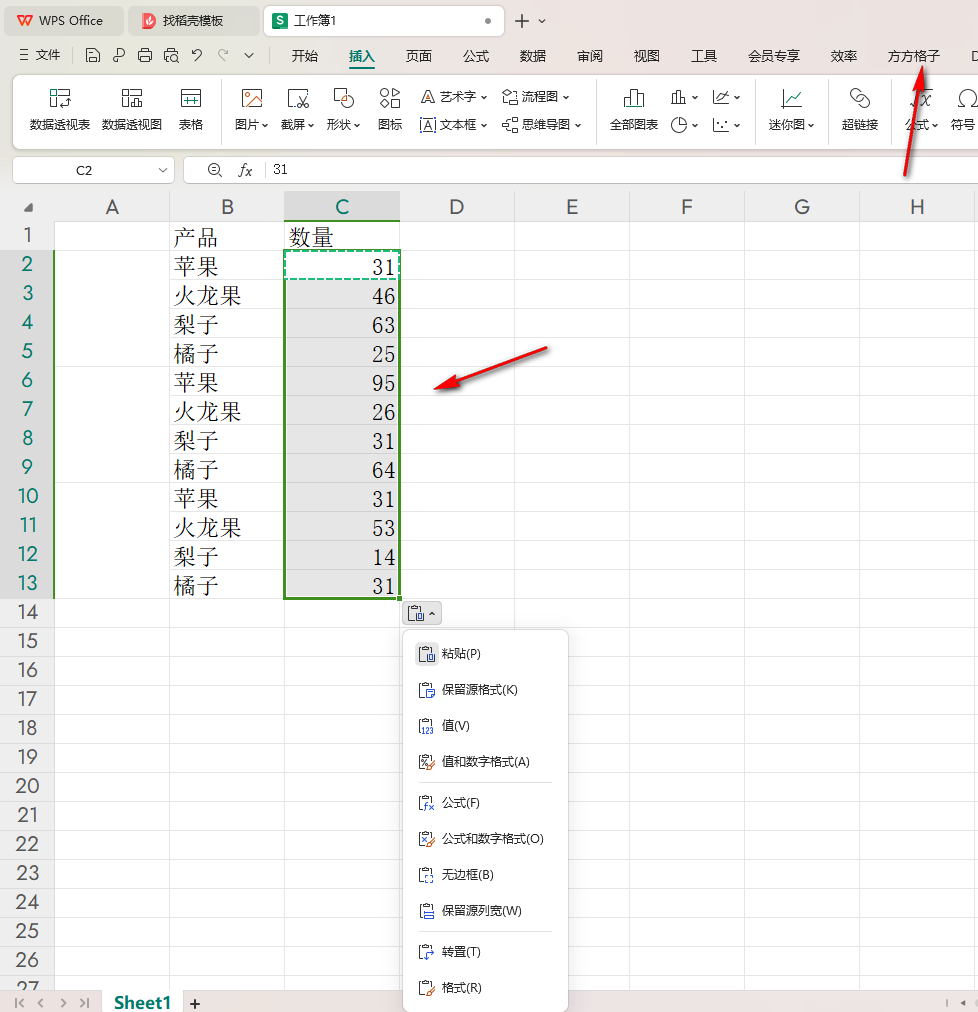
3.這時即可在工具欄中出現很多的功能選項,將其中的【隨機重復】這個選項進行點擊一下。
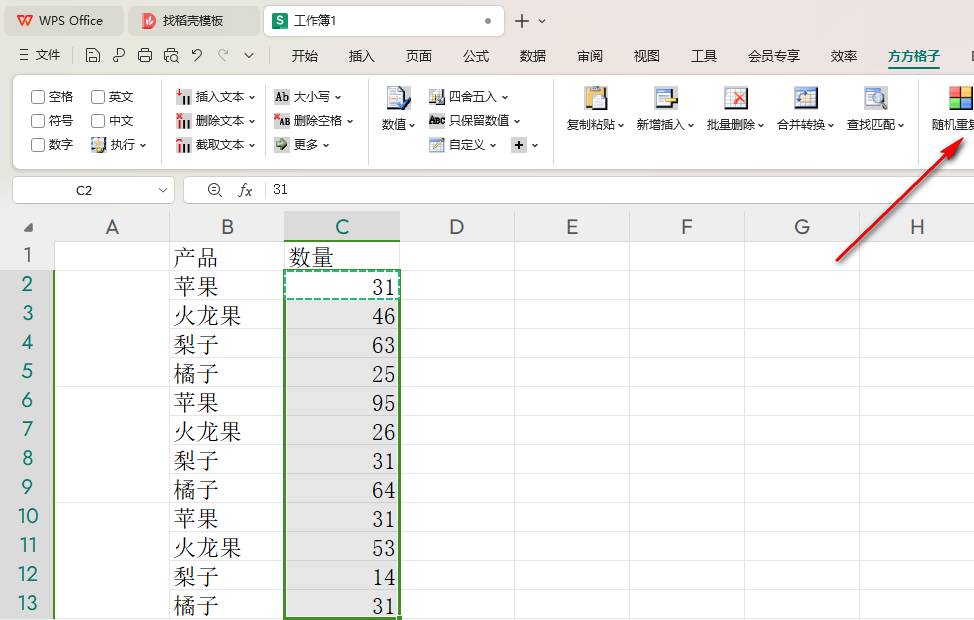
4.這時即可彈出一個子選項,我們將其中的【統計重復次數】選項進行左鍵點擊進入。
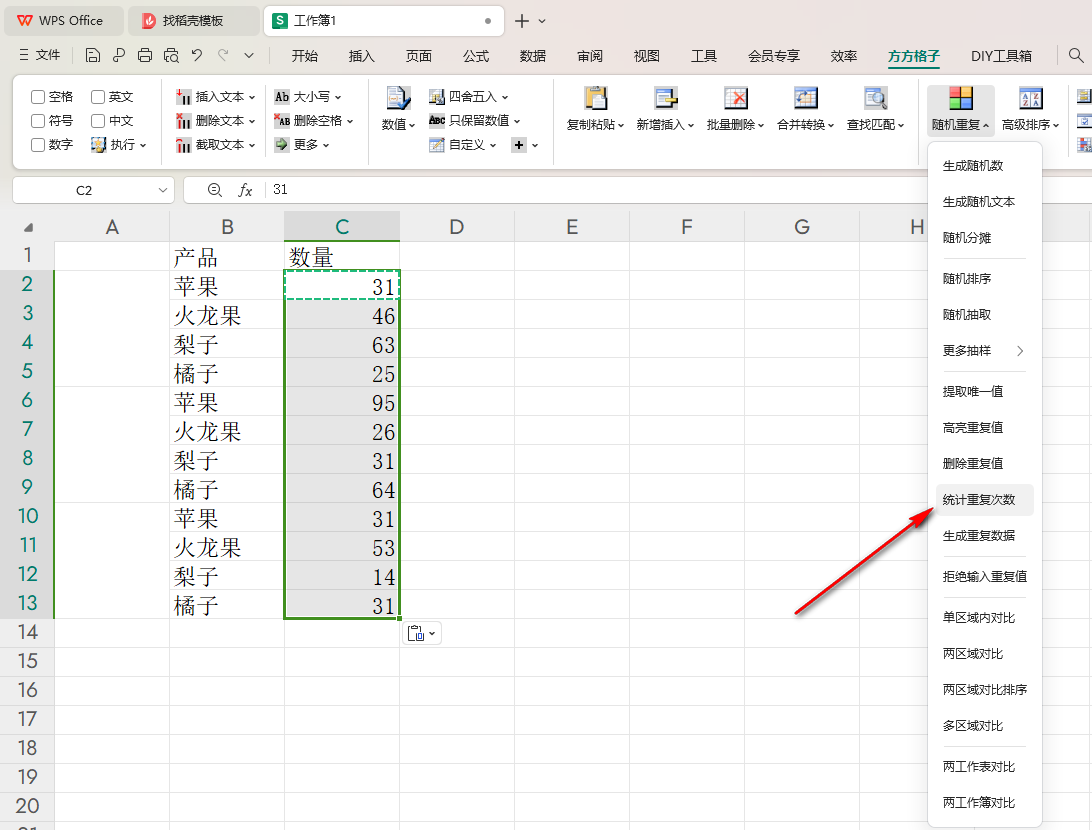
5.在打開的窗口中,我們直接將【總重復列】選項進行點擊一下,然后點擊確定按鈕。
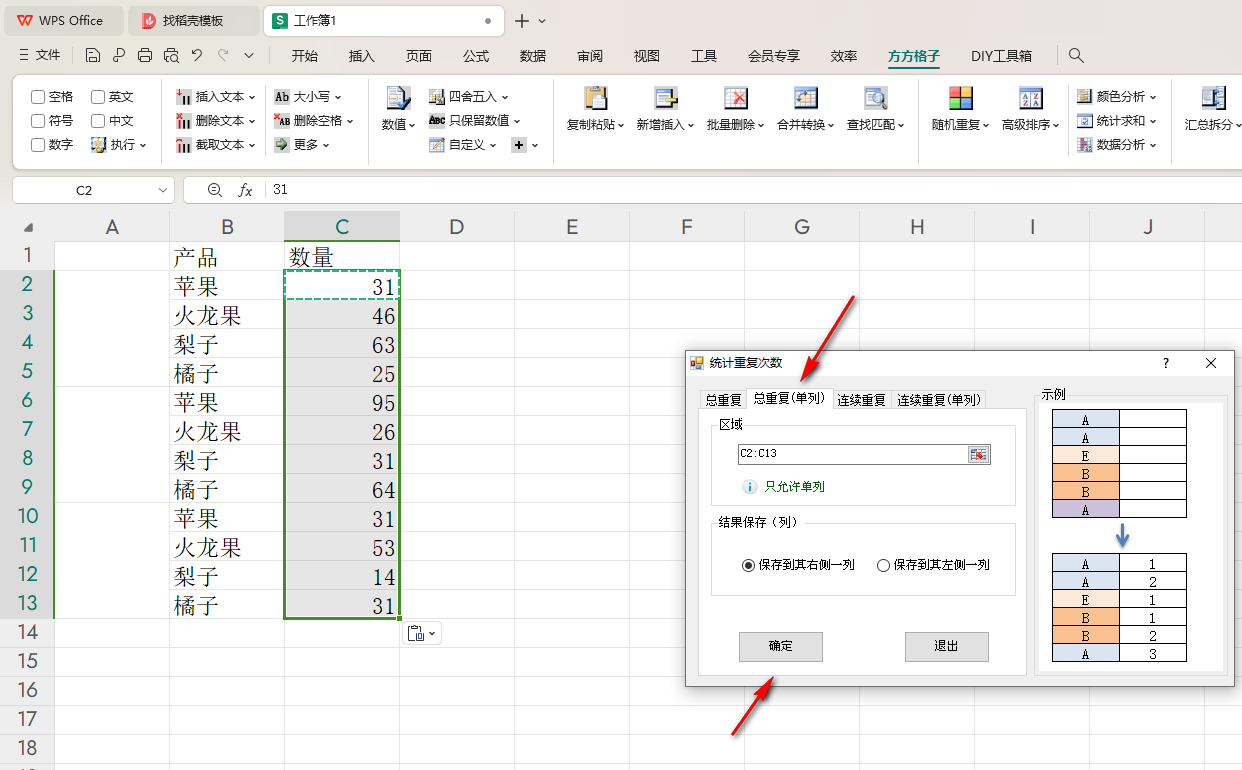
6.那么剛剛選中的這一列中的重復的數據就會進行重復次數的統計,如圖所示。

以上就是關于如何使用WPS Excel統計某一列數據重復次數的具體操作方法,有些時候我們會在單元格中輸入很多的內容,有些時候不小心輸入的數據是重復的,那么你可以按照上述的方法統計一下這些重復內容的次數進行查看,感興趣的話可以操作試試。
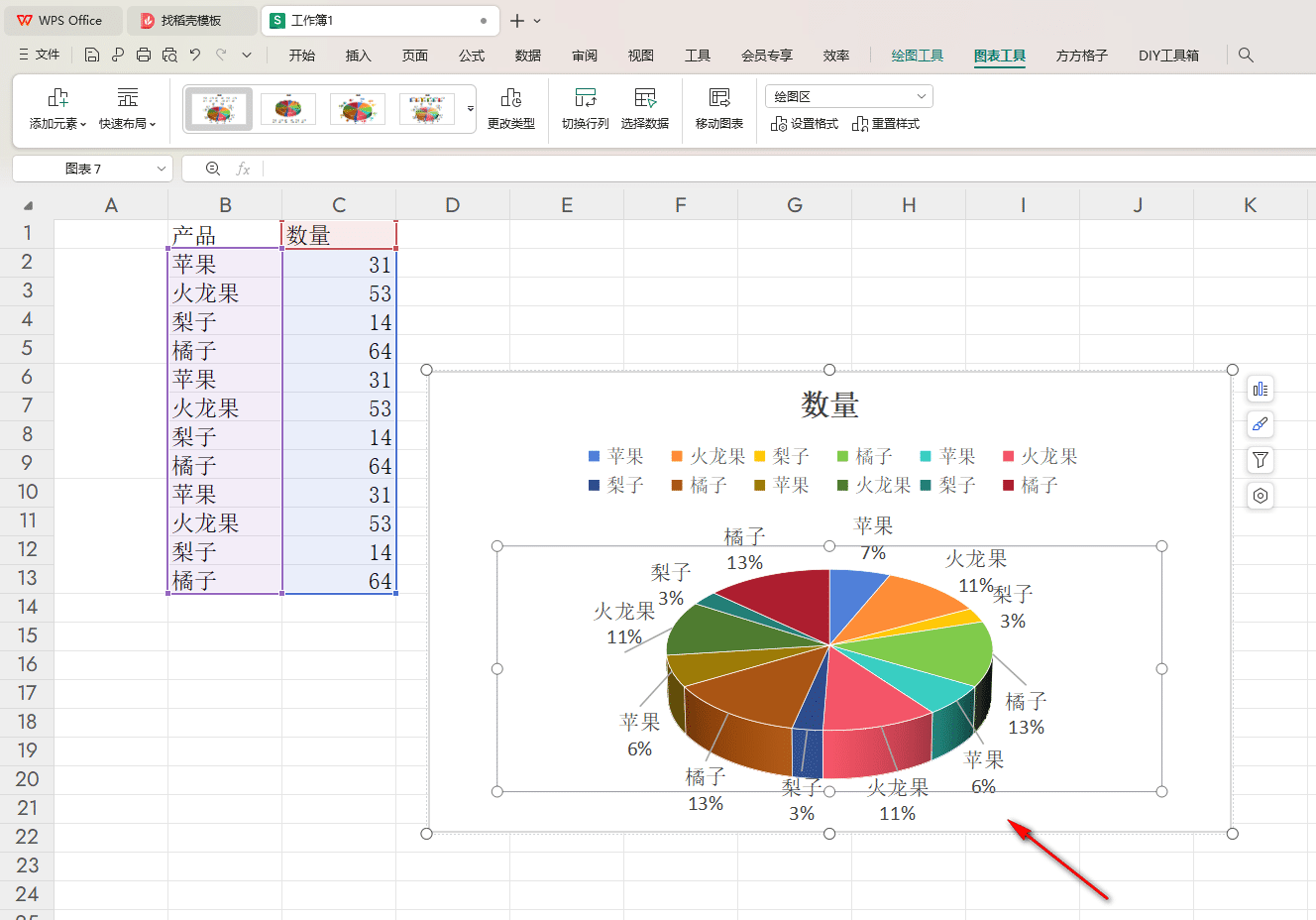
WPS Excel如何設置餅圖背景?WPS設置餅圖背景的方法
關于如何使用wps excel餅圖進行更改背景的具體操作方法,如果你需要的情況下可以看看方法教程,希望小編的方法教程對大家有所幫助。...
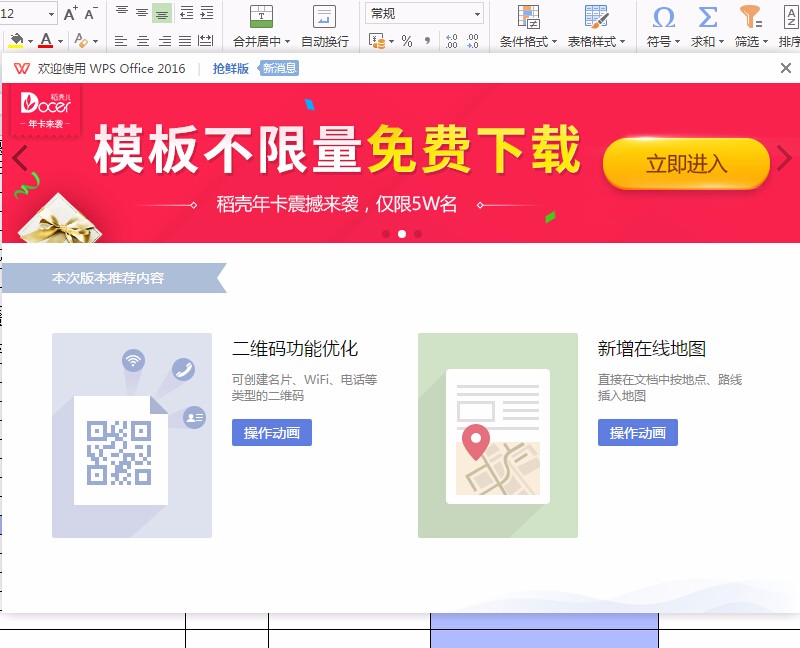
每次打開wps都會彈出廣告,怎么設置取消掉彈屏,wps去廣告的小技巧
最近幾年國產的wps套件也是被廣泛的使用。對于wps來說,小巧易用,不僅可以實現辦公軟件常用的文字、表格、演示等多種功能,而且永久免費,更重要的是可以實現移動端和電腦端的...

WPS在使用過程中經常會有彈窗廣告怎么繞過充值手動屏蔽
每個人的電腦上一定裝著wps或者word。尤其是像小師妹這種電腦上什么沒有都可以就是不能沒有文檔的人,wps簡直是必備中的必備呀。但是wps在使用過程中經常會有彈窗廣告的出現,...

用于處理wps文檔的快捷鍵,wps文檔的快捷鍵大全
用于處理wps文檔的快捷鍵 創建新文檔 ctrl+n或者alt+f+n(對應new) 打開文檔 ctrl+o或者alt+f+o(對應open) 關閉文檔 ctrl+w或者alt+w+c 保存當前...
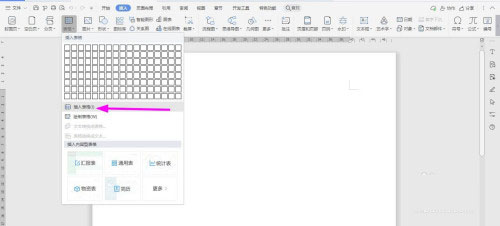
WPS2019 Word制作接待匯報表方法教程
接待匯報表很多小伙伴都不清楚具體的操作步驟,其實在日常的工作中也是常見的,今天小編就利用圖文的方式教大家制作,感興趣的朋友不要錯過了。...
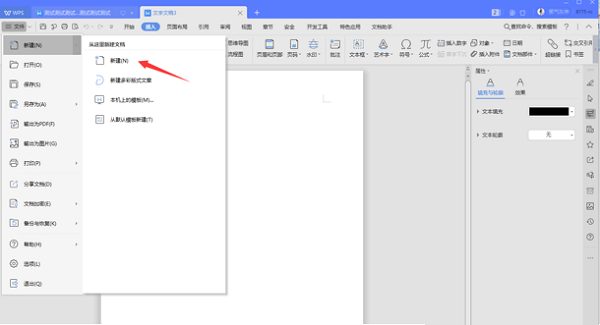
WPS文檔損壞如何修復?WPS文檔損壞的修復方法
wps是經常使用的辦公軟件,在使用過程中如果文檔損壞了怎么修復呢,下面給大家帶來詳細的操作步驟,一起看看吧...
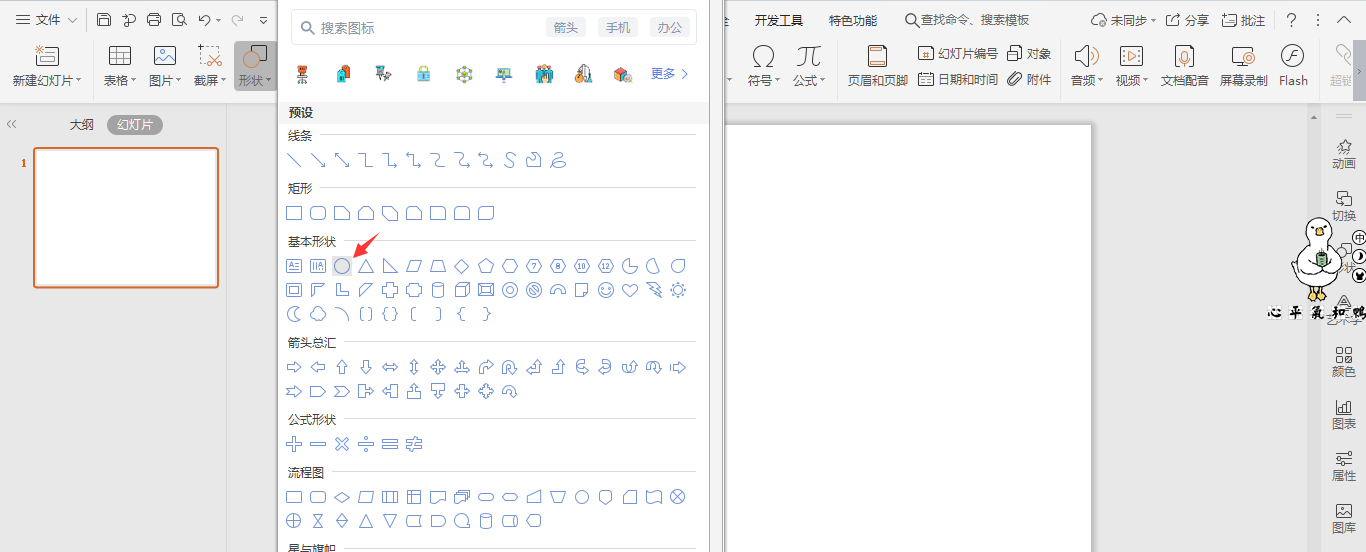
WPS怎么畫氣球? WPS畫氣球形狀并填充顏色的技巧教程
wps怎么畫氣球?想要使用wps繪制一些圖形,比如孩子喜歡的彩色氣球,該怎么繪制呢?下面我們就來看看wps畫氣球形狀并填充顏色的技巧...
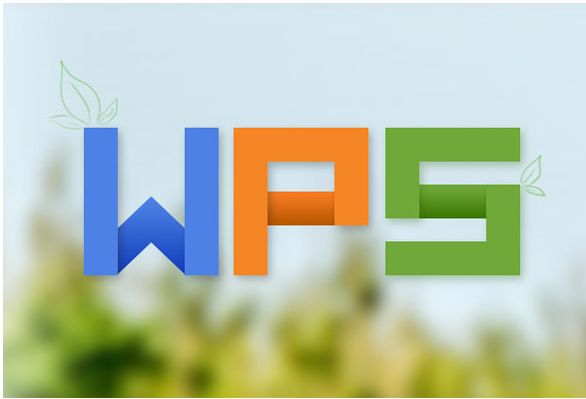
WPS自動更新怎么關閉? 詳解WPS自動更新的關閉方法步驟
WPS怎么關閉自動更新?電腦上安裝了WPS辦公軟件。下面小編分享如何如何設置wps不自動更新?wps關閉自動更新設置的方法教程。...
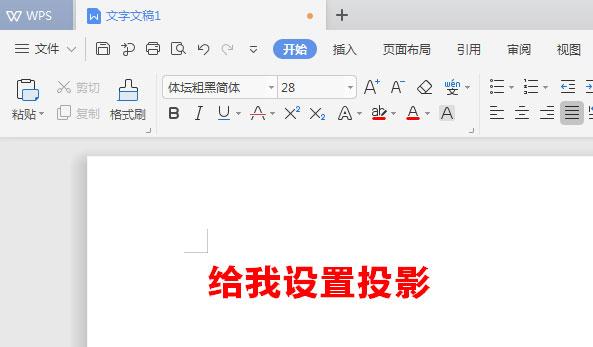
WPS文檔如何給標題加陰影?WPS文檔給標題加陰影的方法教程
WPS文檔如何給標題加陰影?因為一般文檔可能不太需要調整,而標題有時候為了醒目,會做一些特別的設置。下面我們就一起學習下WPS文檔如何給標題加陰影?簡單8步就可以實現。...
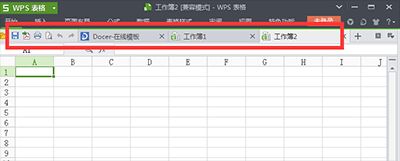
WPS菜單欄隱藏了怎么還原?Win7電腦下WPS菜單欄隱藏了的恢復方法
win7旗艦版系統電腦WPS中編輯發現菜單欄隱藏了,很多功能都找不到,怎么恢復菜單欄呢?今天小編就來跟大家講解一下找回WPS軟件在win7電腦中菜單欄被隱藏的恢復教程。...

